wps文档如何批量统一修改图片高宽
1、首先我们打开【WPS】,点击下图框内选项

2、点击下图框内【选项】,进入下一项。

3、接着我们点击下图框内选项,选择【编辑】。

4、然后我们选中下图框内选项,将图片插入选择【四周型】。

5、最后在下图框内输入尺寸数据就可以批量修改了。
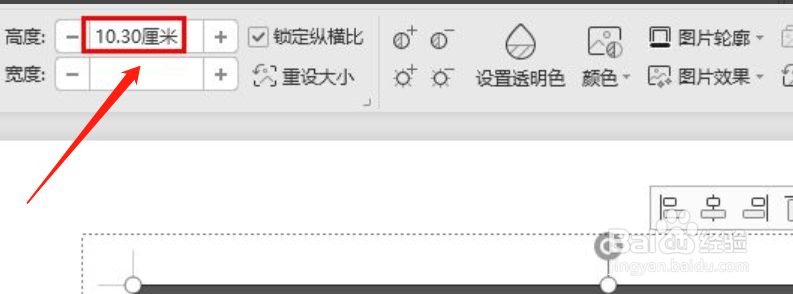
声明:本网站引用、摘录或转载内容仅供网站访问者交流或参考,不代表本站立场,如存在版权或非法内容,请联系站长删除,联系邮箱:site.kefu@qq.com。
阅读量:23
阅读量:136
阅读量:66
阅读量:140
阅读量:135